a-blog cmsをバージョンアップしつつ、PHPのバージョンも切り替える
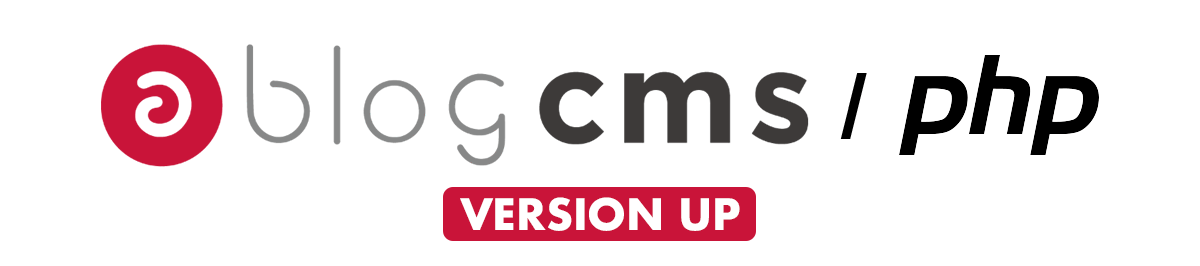
a-blog cmsも、2.8から、管理画面を通してバージョンアップができるようになりました。
PHPも、5系から7系がメジャーとなって、いろいろなサービスで7系のPHPが選択できるようになっています。
せっかくなので、CMSもPHPも一度にバージョンアップしてみます(a-blog cmsを2.7系から2.8系へ、PHPを7.0から7.1へバージョンアップしました)。
必要なファイルを用意する
1. 簡単アップデートをダウンロード
最新の簡単アップデートをダウンロードします。
ダウンロードしたファイルを開いて、update.phpを修正していきます。
すでに2系を使っているのであれば、#$useThemesの部分の#を外して、
$useThemes = "今使用しているテーマのフォルダ名";
として保存します。
2. licence.phpファイルを取得
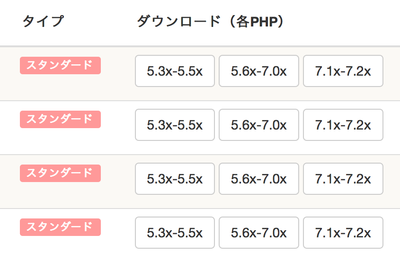
バージョンを上げるPHPに適合したlicence.phpファイルを取得する必要があります。
a-blog cmsのマイページ(https://mypage.a-blogcms.jp/mypage/licenses)にログインして、そのサイトのライセンスファイルを再ダウンロードします。
各所のバージョンを切り替える
3. 新しいPHPのバージョンにあったionCube Loaderをダウンロードする
PHPのバージョンが変わると、ionCube Loaderのバージョンも変えなければなりません。
ionCube Loaderのインストール
適合するバージョンのionCube Loaderをダウンロードして、php.iniなど設定を変更します。
新しいionCube Loaderを適用した時点で、おそらく現在のサイトは表示されなくなります。
以下の作業は、事前に手順を確認して、手早く。
こういう場合は、CPIのスマートリリースみたいな機能があると便利ですね。
4. PHPのバージョンを切り替える
サーバーによって方法は違うと思いますが、PHPを新しいバージョンに切り替えます。
一般的なレンタルサーバーであれば、管理画面から容易に変更できるはずです。
5. 新しいlicence.phpと簡単アップデートをサイトルートにアップロード
先に取得した新しいPHPバージョンに適合したlicence.phpと、テーマ名の部分を修正した簡単アップデートのファイル(update.php)をサイトルートにアップロードします。
6. 簡単アップデートを適用する
簡単アップデートを適用します。
3. update.php ファイルの実行
テーマファイルを記入しておかないと、自分のテーマファイルが適用されていない状態になってしまいます。
もしupdate.phpを修正し忘れた場合は、
※ バップアップについては、backup_年月日時分秒 の形式のディレクトリが作成されます。
のとおり、バックアップフォルダにテーマファイルなどが移動されていますので、あらためて/themes/に自分のテーマフォルダを移動し、管理画面からテーマを適用すれば回復できます。
